Bieži uzdotie jautājumi par noklusējuma parolēm

Šodienas rakstā Quantrimang apkopos dažus bieži uzdotos jautājumus par noklusējuma parolēm, lai palīdzētu lasītājiem atbildēt uz jautājumiem, kas saistīti ar šo problēmu.
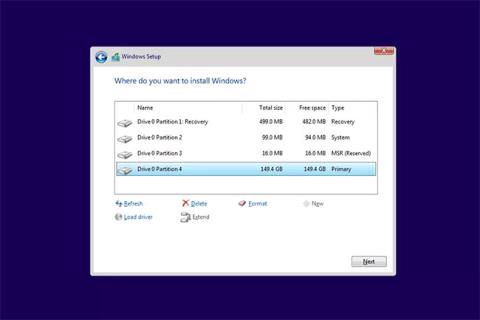
Diska C formatēšana (galvenais nodalījums, kurā ir instalēta Windows vai cita operētājsistēma) nozīmē, ka tiks dzēsta visa operētājsistēma un cita informācija no diska C.
Diemžēl C diska formatēšana nav vienkāršs process. Jūs nevarat formatēt disku C tā, kā formatējat citus cietos diskus sistēmā Windows, jo formatēšanas laikā esat operētājsistēmā Windows. Diska C formatēšana no sistēmas Windows līdzināsies krēsla pacelšanai gaisā, sēžot uz tā.
Risinājums ir formatēt disku C ārpus sistēmas Windows, kas nozīmē, ka jums ir nepieciešams veids, kā formatēt disku no citas vietas, nevis no Windows instalācijas. Vienkāršākais veids, kā to izdarīt, ir palaist no operētājsistēmas (ar formatēšanas iespēju), izmantojot CD/DVD/BD disku, zibatmiņas disku (USB) vai diskešu disku.
Tas izklausās ļoti sarežģīti, bet patiesībā viss ir diezgan viegli izdarāms. Tālāk ir sniegti daži pilnīgi bezmaksas veidi, kā formatēt disku C.
Piezīme . Ja vēlaties nomainīt vai pārinstalēt sistēmu Windows, vispirms nav jāformatē disks C. Formatēšana tiek veikta automātiski Windows instalēšanas procesa laikā. Lūdzu, izlaidiet šo rakstu un pārejiet uz: Lietas, kas jāzina par pašreizējiem Windows instalēšanas veidiem .
Svarīga piezīme : formatējot C disku, dati no diska netiek neatgriezeniski izdzēsti. Ja vēlaties pilnībā dzēst informāciju diskā C, skatiet tālāk norādīto 5. metodi.
1. Formatējiet disku C no Windows instalācijas diska vai USB

Formatējiet disku C no Windows instalācijas diska vai USB
Vienkāršākais veids, kā formatēt disku C, ir pabeigt Windows instalēšanu. Lielākajai daļai cilvēku mājās ir Windows instalācijas DVD vai USB, tāpēc ir viegli piekļūt līdzekļiem diska formatēšanai ārpus sistēmas Windows.
Svarīga piezīme : šādā veidā varat formatēt C, tikai izmantojot Windows 10 , Windows 8, Windows 7 vai Windows Vista instalācijas datu nesēju. Tomēr turpiniet lasīt tālāk, ja jums ir tikai Windows XP disks.
Nav nozīmes tam, kāda Windows operētājsistēma jums ir diskā C, tostarp Windows XP. Vienīgā prasība ir tāda, ka iestatīšanas datu nesējam ir jābūt no jaunākas Windows versijas.
2. Formatējiet disku C no sistēmas labošanas diska
Ja jums nav piekļuves Windows instalācijas datu nesējam, taču joprojām varat piekļūt operētājsistēmas Windows 10, Windows 8 vai Windows 7 darba kopijai, varat izveidot sistēmas labošanas disku vai atkopšanas disku (atkarībā no versijas). Windows versija ), pēc tam sāknējiet un formatējiet disku C no turienes.
Ja jums ir piekļuve operētājsistēmai Windows 10, 8 vai 7, lai izveidotu multividi, disku C var formatēt tikai vienā no diviem veidiem. Ja nē, lūdziet kādam izveidot USB vai labot disku no sava datora.
Piezīme . Atkopšanas disks vai sistēmas labošanas disks var formatēt disku C ar jebkuru Windows operētājsistēmu, tostarp Windows XP vai Windows Vista.
3. Formatējiet disku C no atkopšanas konsoles

Formatējiet disku C no atkopšanas konsoles
Ja jums ir Windows XP instalācijas kompaktdisks, varat formatēt disku C no atkopšanas konsoles .
Lielākā piezīme šeit ir tāda, ka jums ir jāinstalē arī Windows XP savā C diskdzinī. Ja jums nav piekļuves jaunākai Windows versijai, šī opcija var būt jūsu labākā izvēle.
Šī atkopšanas konsoles izmantošanas metode, lai formatētu C, attiecas arī uz operētājsistēmu Windows 2000. Atkopšanas konsole nepastāv operētājsistēmā Windows Vista vai jaunākā versijā, kā arī operētājsistēmā Windows ME, Windows 98 vai vecākās versijās.
4. Formatējiet C disku no bezmaksas diagnostikas un remonta rīka
Datoru entuziasti un uzņēmumi, kas nav Microsoft, piedāvā vairākus bezmaksas, sāknējamus, uz CD/DVD balstītus diagnostikas un labošanas rīkus.
Šī būtu labākā iespēja formatēt disku C, ja jums nav piekļuves neviena veida instalācijas datu nesējam vai jaunai Windows versijai, lai izveidotu remonta disku vai atkopšanas disku.
Jebkurš no šiem rīkiem var formatēt C disku bez problēmām.
5. Noslaukiet disku, izmantojot datu iznīcināšanas programmatūru

Noslaukiet disku, izmantojot datu iznīcināšanas programmatūru
Datu iznīcināšanas programmatūra faktiski iznīcina datus diskā, atgriežot tos tajā pašā pamatstāvoklī, kāds tas bija pēc cietā diska rūpnīcas atstāšanas.
Ja formatējat disku C, jo vēlaties, lai viss galvenajā diskā esošie dati tiktu neatgriezeniski izdzēsti, noslaukiet cieto disku, izmantojot šos norādījumus.
Šodienas rakstā Quantrimang apkopos dažus bieži uzdotos jautājumus par noklusējuma parolēm, lai palīdzētu lasītājiem atbildēt uz jautājumiem, kas saistīti ar šo problēmu.
Jums ir nepieciešams VPN — tas padara dažādas iespējas vienkāršas, un CyberGhost VPN ir viens no labākajiem VPN, ja runa ir par vienkāršību.
Vairāki drošības paraugprakses piemēri ir parādījušies, palielinoties daudzmākoņu vidēm, un ir daži svarīgi soļi, kas būtu jāveic visām organizācijām, izstrādājot savas drošības stratēģijas.
Microsoft operētājsistēmā Windows Vista DreamScene ļāva iestatīt dinamisku fonu datoriem, taču astoņus gadus vēlāk tas joprojām nav pieejams operētājsistēmā Windows 10. Kāpēc šī paraža gadu gaitā ir bijusi atgriešanās pagātnē, un ko mēs varam darīt, lai to mainītu?
Ja vēlamies pieslēgt tīklam divus portatīvos datorus, varam izmantot tīkla kabeli un pēc tam nomainīt abu datoru IP adreses un viss.
Kad Windows parāda kļūdu “Jums nav atļaujas saglabāt šajā vietā”, tas neļaus jums saglabāt failus vajadzīgajās mapēs.
Syslog Server ir svarīga IT administratora arsenāla sastāvdaļa, it īpaši, ja runa ir par notikumu žurnālu pārvaldību centralizētā vietā.
Kļūda 524: iestājās taimauts ir Cloudflare specifisks HTTP statusa kods, kas norāda, ka savienojums ar serveri tika slēgts taimauta dēļ.
Kļūdas kods 0x80070570 ir izplatīts kļūdas ziņojums datoros, klēpjdatoros un planšetdatoros, kuros darbojas operētājsistēma Windows 10. Tomēr tas tiek parādīts arī datoros, kuros darbojas operētājsistēma Windows 8.1, Windows 8, Windows 7 vai vecāka versija.
Nāves zilā ekrāna kļūda BSOD PAGE_FAULT_IN_NONPAGED_AREA vai STOP 0x00000050 ir kļūda, kas bieži rodas pēc aparatūras ierīces draivera instalēšanas vai pēc jaunas programmatūras instalēšanas vai atjaunināšanas, un dažos gadījumos kļūdas cēlonis ir bojāts NTFS nodalījums.








